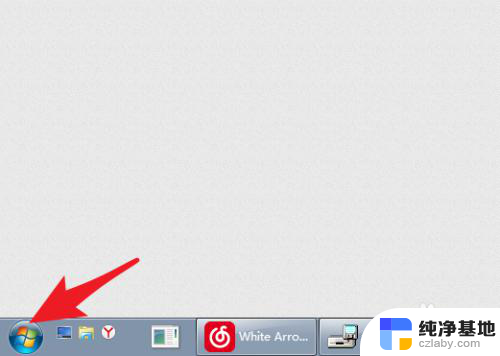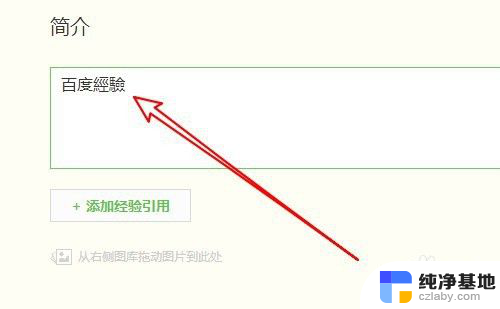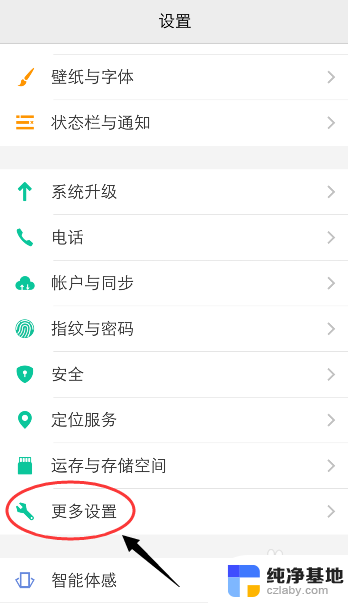ppt中繁体字转简体字
更新时间:2023-11-25 12:44:07作者:xiaoliu
ppt中繁体字转简体字,PPT如何批量将繁体字转换成简体字,是许多需要处理大量文字的用户关注的问题,随着中文简体字的广泛使用,繁体字在某些场合显得过于繁琐,因此将繁体字转换为简体字是提高文字处理效率和统一风格的重要举措。幸运的是现在有许多便捷的工具和方法可供选择,帮助用户轻松完成这一转换,从而更好地适应简体字的需求。无论是个人用户还是商务人士,通过学习和掌握这些批量转换方法,可以节省大量的时间和精力,提升工作效率。在本文中我们将介绍几种常用的PPT批量转换繁体字为简体字的方法,帮助读者更好地处理和呈现文字内容。
方法如下:
1.将繁体ppt文件打开,切换到大纲视图。具体方法为点击菜单栏中的视图,点击视图下的大纲视图
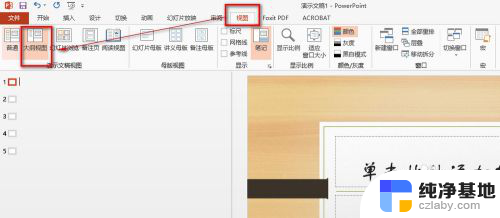
2.在左侧栏选中所有ppt,先选中一个,然后ctrl+a全选即可
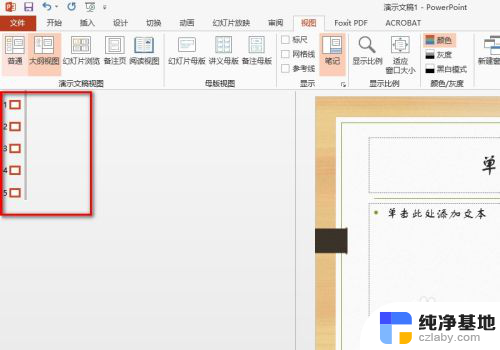
3.全选后,点击菜单栏中的审阅,再点击审阅下的繁转简即可。
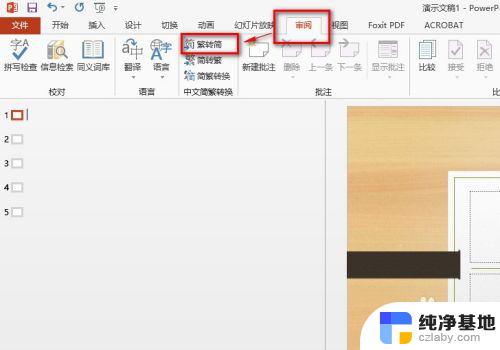
以上就是ppt中繁体字转简体字的全部内容,如果您遇到这种情况,可以按照以上方法解决,希望对大家有所帮助。